- Mwandishi Jason Gerald [email protected].
- Public 2024-01-19 22:14.
- Mwisho uliobadilishwa 2025-01-23 12:48.
WikiHow inafundisha jinsi ya kuzuia Safari kupata tovuti fulani kwenye majukwaa yote ya iPhone na Mac. Unaweza kubadilisha mpangilio huu kutoka menyu ya "Vizuizi" kwenye iPhone yako, lakini utahitaji kuhariri faili ya majeshi kwenye Mac ikiwa unataka kuzuia tovuti kwenye toleo la eneo-kazi la Safari.
Hatua
Njia 1 ya 2: Kupitia iPhone
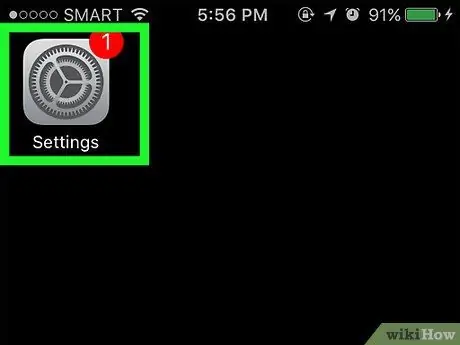
Hatua ya 1. Fungua menyu ya mipangilio ya iPhone ("Mipangilio")
Gusa ikoni ya programu inayoonekana kama gia ya kijivu kuifungua. Kawaida, ikoni Mipangilio ”Inaweza kupatikana kwenye skrini ya kwanza ya kifaa.
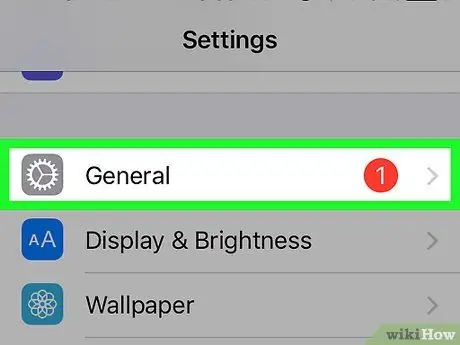
Hatua ya 2. Telezesha skrini na uguse
"Mkuu".
Chaguo hili liko juu ya kikundi kikuu cha tatu cha chaguzi, juu ya ukurasa wa "Mipangilio".
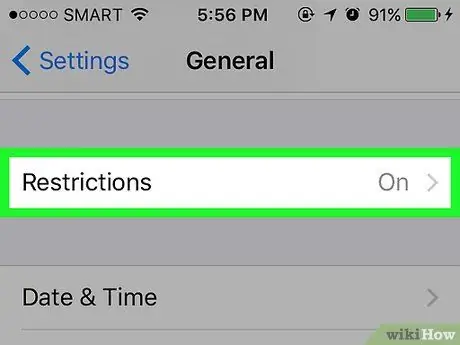
Hatua ya 3. Tembeza chini na uchague Vizuizi
Ni katikati ya ukurasa.
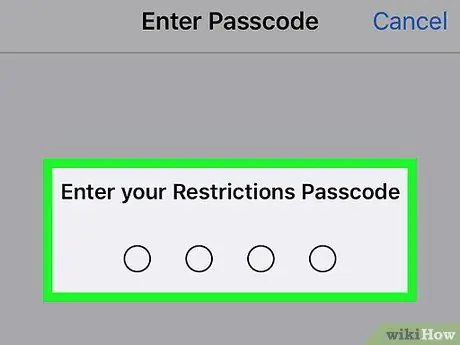
Hatua ya 4. Ingiza nenosiri la kizuizi au "Vizuizi"
Nambari hii imewekwa wakati uliwasha kipengele cha kizuizi hapo awali, na sio kila wakati sawa na nambari ya siri inayotumika kwenye kifaa.
Ikiwa haujawezesha kipengele cha kizuizi, gusa chaguo " Washa Vizuizi ”Na weka nambari ya siri unayotaka mara mbili.
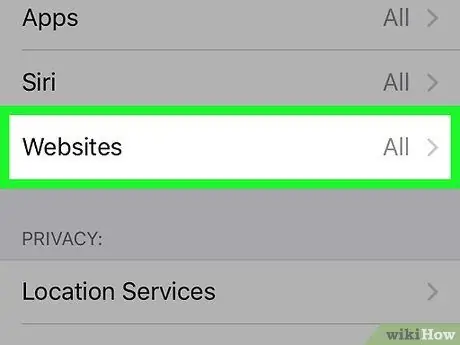
Hatua ya 5. Nenda kwenye sehemu ya "YALIYORUHUSIWA YALIYOMO" na gusa Tovuti
Sehemu hii iko katika nusu ya chini ya ukurasa.
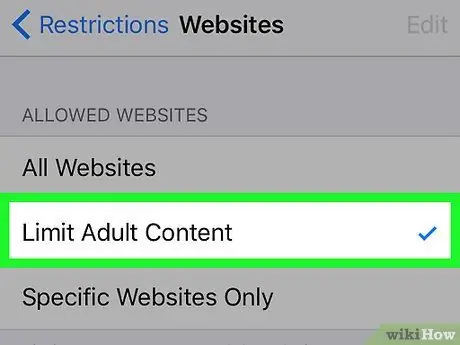
Hatua ya 6. Gusa Kikomo cha Maudhui ya Watu Wazima
Ni juu ya skrini. Alama ya kuangalia itaonekana upande wa kushoto wa chaguo na kuonyesha kwamba chaguo hili linafanya kazi.
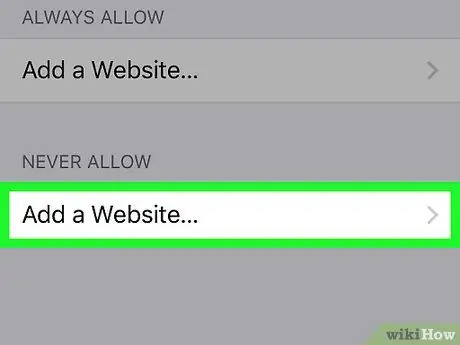
Hatua ya 7. Gusa Ongeza Tovuti
Chagua chaguo hili katika sehemu ya "KAMWE KURUHUSU" (sio sehemu ya "DAIMA KURUHUSU") chini ya ukurasa.
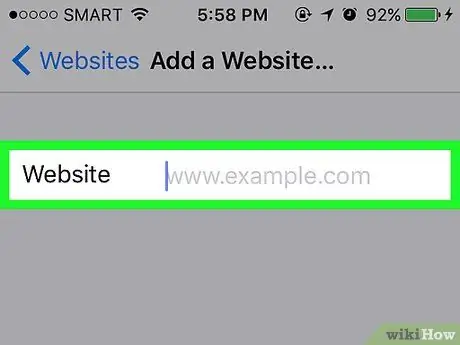
Hatua ya 8. Andika kwenye URL ya wavuti
URL iliyoingizwa ni URL ya tovuti unayotaka kuzuia. Hakikisha umejumuisha sehemu zote za URL ya wavuti (kwa mfano "www.example.com" na sio tu "example.com").
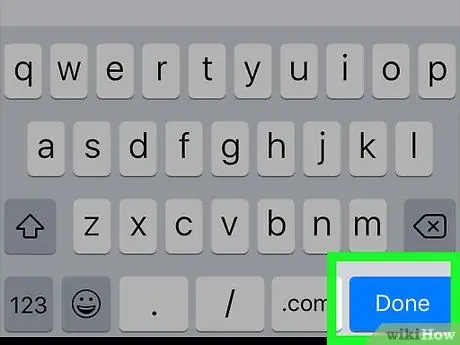
Hatua ya 9. Gusa Imefanywa
Ni kitufe cha samawati kwenye kona ya chini kulia ya kibodi yako. Baada ya hapo, wavuti iliyochaguliwa itazuiwa katika Safari.
Njia 2 ya 2: Kupitia Desktop
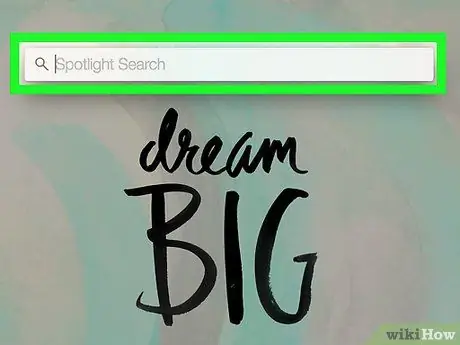
Hatua ya 1. Fungua programu ya Mwangaza
Bonyeza ikoni ya glasi ya kukuza kwenye kona ya juu kulia ya skrini. Baada ya hapo, Mac yako itatafuta programu ya Terminal. Hatua ya 3. Bonyeza
"Vituo". Chaguo hili ni matokeo ya juu ya utaftaji yaliyoonyeshwa chini ya mwambaa wa utafutaji wa Uangalizi. Hatua ya 4. Aina sudo nano / nk / majeshi katika dirisha la Terminal na bonyeza kitufe Anarudi. Amri ya kufungua faili ya majeshi itatekelezwa. Faili hizi ni faili kwenye kompyuta yako zinazodhibiti tovuti ambazo zinapatikana katika vivinjari vyote vya wavuti, pamoja na Safari. Nenosiri lililoingizwa ni nywila inayotumiwa kuingia kwenye kompyuta ya Mac. Hutaona wahusika wowote unapoandika nywila yako, lakini kila herufi bado itaingizwa kwenye Dirisha la Kituo. Utaratibu huu unachukua sekunde chache tu. Mara faili itakapofunguliwa kwenye dirisha jipya, unaweza kuendelea na mchakato wa kuhariri faili. Tumia vitufe vya mshale kuelekea chini ya faili. Bonyeza kitufe cha Rudisha kuunda laini mpya. Hatua ya 8. Aina 127.0.0.1 na bonyeza kitufe tab. Baada ya hapo, nafasi kubwa au nafasi ya kutosha itaongezwa kati ya nambari 127.0.0.1 na maandishi yanayofuata. Kwa kawaida, URL hii inajumuisha www., Jina la wavuti (kwa mfano Google), na.com,.net, au.org. Baada ya kuingia kwenye tovuti zote unazotaka kuzuia, hifadhi faili na utoke kwenye kidirisha cha mhariri kwa kubonyeza Udhibiti + O na kubonyeza Rudisha. Ili kutoka faili ya majeshi, bonyeza kitufe cha mchanganyiko + Udhibiti + X. Ili athari ya kuweka itekeleze, unahitaji kusafisha kashe ya DNS. Unaweza kuiacha tupu kwa kuandika Sudo killall -HUP mDNSResponder; sema kashe ya DNS imechomwa na kubonyeza kitufe cha Rudisha.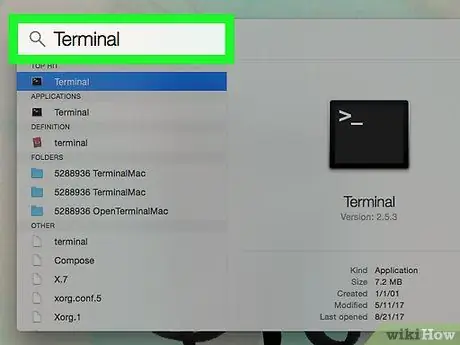
Hatua ya 2. Andika terminal kwenye kidirisha cha Uangalizi
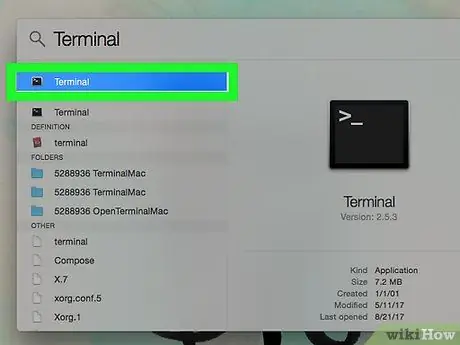
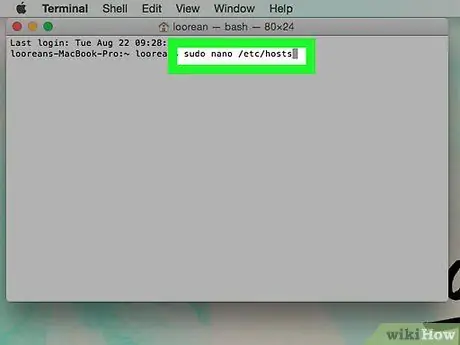

Hatua ya 5. Ingiza nywila ya msimamizi wa kompyuta na bonyeza kitufe cha Rudisha
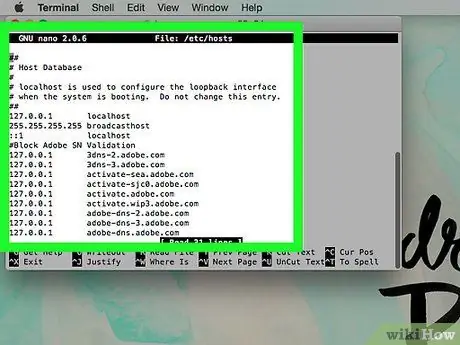
Hatua ya 6. Subiri faili ya majeshi ifunguliwe
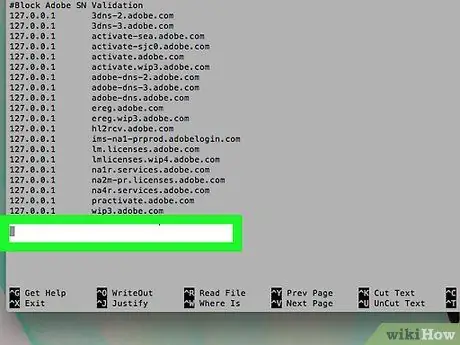
Hatua ya 7. Tembeza chini ya mchele na bonyeza kitufe cha Rudisha
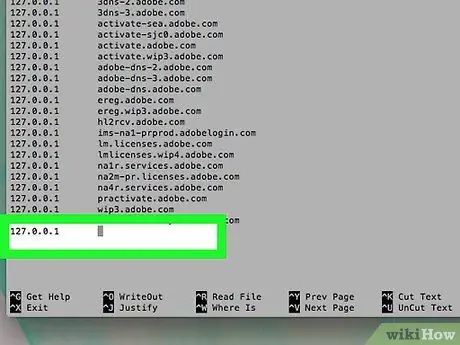
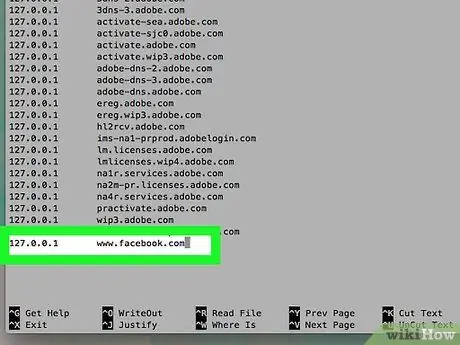
Hatua ya 9. Andika kwenye URL ya wavuti unayotaka kuzuia
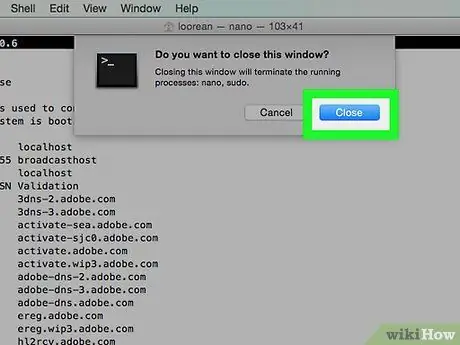
Hatua ya 10. Hifadhi faili na funga kidirisha cha mhariri
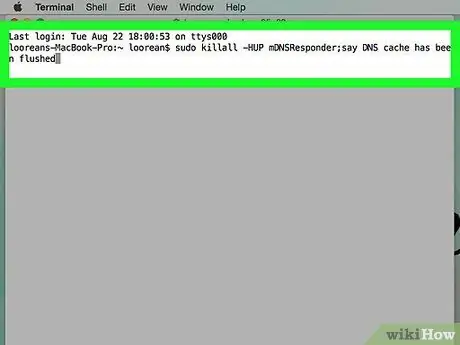
Hatua ya 11. Futa DNS
Vidokezo
Kuzuia wavuti kupitia menyu ya "Vizuizi" pia itazuia tovuti inayohusika katika vivinjari vingine kwenye kifaa chako cha iOS






